iOS cihazlarda, iPhone veya iPad'inizi çalıştırmanın anahtarı ana sayfa düğmesidir. Bu küçük düğme, Apple cihazlarının neden bu kadar kullanıcı dostu olduğunun iyi bir temsilidir. Yeni iOS 13.4'ten önce, cihazlarda büyük, yuvarlak ve ekranın alt kısmında yer alan fiziksel bir ana sayfa düğmesi bulunuyordu.
Daha yeni iOS cihazlarında bir uçtan uca ekran ve fiziksel bir ana sayfa düğmeniz yok. iOS 13.4 ve üzeri sürümlerdeki tam ekran iPhone'lar ve iPad'lerde sanal bir ana sayfa düğmesi bulunur, ancak bazen bu tamamen ortadan kalkabilir.
İçindekiler
- iOS'ta sanal bir ana sayfa düğmesi oluşturma
- AssistiveTouch nedir?
- Özelleştirilmiş bir ana sayfa düğmesi oluşturmak için AssistiveTouch'ı bulma
-
iOS'ta ekrandaki ana sayfa düğmesini özelleştirme
- Tek dokunma eylemleri
- Çift dokunma eylemleri
- Uzun Basma ve 3D Dokunma
- İlgili Mesajlar:
iOS'ta sanal bir ana sayfa düğmesi oluşturma
Apple'ın iOS 13.4 sürümü 2019'un sonlarında piyasaya sürüldü ve Mart 2020'de uyumlu cihazlar için kullanıma sunuldu. Birkaç ay önce teknoloji devi, iPhone ve iPad için iOS 13.4.5 için bir beta 1 duyurdu.
iPhone 6s Plus ve iPad mini 4'ten cihazlar iOS'a yükseltilebilir.
Bu Apple işletim sistemi (OS), bazı büyük ve küçük değişiklikler bu da onu öncekilerden ayırdı.
Eski iPhone'larda ve iPad'lerde fiziksel ana sayfa düğmesini kaçırıyor olabilirsiniz, ancak stres yapmayın. Kullanıcı deneyimi pek değişmemiş olsa da, yeni iOS 13.4, cihazlarınızda sanal bir ana sayfa düğmesi oluşturmak için kodlama dillerinde ustalaşmanıza gerek duymaz.
Oluşturduğunuz sanal ana sayfa düğmesinin ekranınızda tek bir yerde takılıp kalmaması şaşırtıcı gelebilir. Seçtiğiniz daha ergonomik olarak rahat bir yere taşıyabilirsiniz.
Sanal ana sayfa düğmeniz, yalnızca seçtiğiniz komutları tetikleyecek şekilde de özelleştirilebilir. Ana sayfa düğmesine bir kez veya iki kez dokunduğunuzda veya basılı tuttuğunuzda ne olacağını belirleyebilirsiniz.
Bu özelliklerin tümü iPhone veya iPad'inizdeki AssistiveTouch ayarlarına aittir. Burada, ekrandaki bir ana sayfa düğmesi oluşturmanıza ve en sevdiğiniz yapılandırmaları gerçekleştirmek için ince ayar yapmanıza izin verilecek.
AssistiveTouch nedir?
AssistiveTouch, 2011 civarında iOS cihazlarına dahil edildi ve sanal bir ana sayfa düğmesi oluşturmak için kullanılabilir. Apple, iPhone X gibi cihazlarda fiziksel ana sayfa düğmesini kaldırarak AssistiveTouch'ın yeni bir rol üstlenmesini sağladı.
Son Apple cihazları, geleneksel ana sayfa düğmesi yerine hareket tabanlı ana sayfa çubuğunu tercih ediyor. Bu, birçok kullanıcıyı cihazlarıyla nasıl etkileşime gireceklerini yeniden öğrenmek zorunda bıraktı.
Kendinizi her şeyin eskisi gibi olmasını özlüyorsanız, şunu kullanın: Yardımcı dokunmatik kendinize sanal, hareketli ve kişiselleştirilmiş bir ana sayfa düğmesi oluşturmak için.
AssistiveTouch ana sayfa düğmeniz eskisi gibi olacak ve tek, çift veya uzun basışlar için özelleştirilebilir.
Özelleştirilmiş bir ana sayfa düğmesi oluşturmak için AssistiveTouch'ı bulma
Diyelim ki, yükseltme işleminden sonra, yanıt vermeyen bir fiziksel ana sayfa düğmesine sahip daha eski bir iPhone veya iPad'iniz var. iOS 13.4'e. Veya yeni bir iPhone X serisi veya iPad pro 3. Nesil edinmiş olabilirsiniz ve NS jest tabanlı ev çubuğuyla anlaşamamak.
Her iki senaryo da cihazınızın açıklamasına uyuyorsa, tıpkı eski fiziksel olan gibi sanal, ekrandaki bir ana sayfa düğmesini etkinleştirebilirsiniz. Bu ana sayfa düğmesini oluşturmak için Ayarlar uygulamasını açın ve Genel Ayarlar'a gidin.
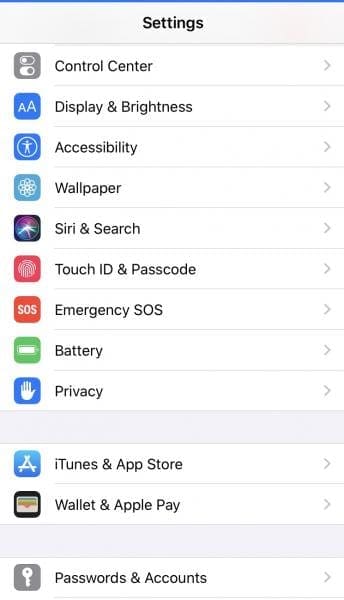
Ardından Erişilebilirlik üzerine dokunmak için aşağı kaydırın. Erişilebilirlik'te Etkileşim etiketli bölümü bulun ve AssistiveTouch'a dokunun.
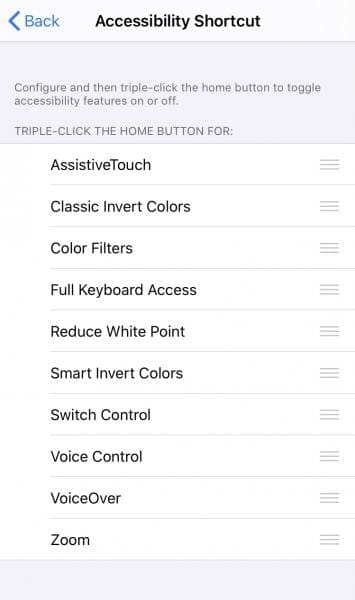
Sonraki ekran size kapalı konumda belirsiz bir şekilde tanımlanmış bir düğme gösterir. AssistiveTouch'ı açan bu düğmeyi yeşile çevirin.
Ekranınızda, içinde gri tonlamalı bir kutu bulunan beyaz bir daire görünecektir. Eskisi gibi çalışan bir ana sayfa düğmesi için daireye dokunarak kutuyu yeniden boyutlandırabilirsiniz.
Sanal ana sayfa düğmesine hafifçe basarak, ekranın etrafında hareket ettirebilir ve belirli noktalara sabitleyebilirsiniz.
iOS'ta ekrandaki ana sayfa düğmesini özelleştirme
iOS 13.4 için AssistiveTouch ana sayfa düğmesiyle, eksik ekran veya yanıt vermeyen fiziksel düğmeler için etkili ancak basit bir düzeltmeye sahipsiniz. Cihaz ekranınızın etrafına sanal bir ana sayfa düğmesi yerleştirilmekle kalmayacak, aynı zamanda orijinalinden daha özelleştirilebilir.
Ana sayfa düğmenizi ekranda istediğiniz herhangi bir yere yerleştirin. Ancak, ana ekran simgelerinizi engellememek için konumunuzun sağına veya soluna atladığını fark edeceksiniz.
Gri tonlamalı ana sayfa düğmesi kalır cihazınızın tüm uygulamalarında kullanılabilir ve görünür.
Sabitlenmesini istediğiniz yerel ayarı seçtikten sonra, ana sayfa düğmenizin performansına ince ayar yapabilirsiniz. Fiziksel muadili gibi, ana sayfa düğmesine tek bir dokunuş, cihazlarınızın ana ekranını açar.
Çift dokunma, çoklu görev moduna girer ve son kullanılan uygulamaları görüntüler. Varsayılan sanal ana sayfa düğmesine uzun süre basmak Siri'yi çağırırken, sert bir basış (3D dokunuş) sizi Ana Sayfaya geri götürür.
Ancak bu özellik sayesinde varsayılan işlemlere takılıp kalmazsınız ve bunları Özel İşlemler bölümünde kişiselleştirebilirsiniz.
Tek dokunma eylemleri
Örneğin, Tek Dokunmayı seçtiğinizde, ana sayfa düğmesine bir kez dokunulduğunda ne olacağını değiştirebilirsiniz. Aralarından seçim yapabileceğiniz seçenekler arasında Kontrol Merkezi, Bildirimler, Menüyü Aç, Siri ve diğerleri bulunur.
Çift dokunma eylemleri
Özel Eylemler'e dönün ve Çift Dokunma'yı seçin. Burada iki kez dokunma için süre aşımlarını ayarlayabilir ve ana sayfa düğmesine iki kez dokunulduğunda eylemleri ayarlayabilirsiniz.
Siri'yi çift dokunmaya ayarlarsanız, önceki ekranda Çift Dokunma seçimi altında listeleneceğini görebilirsiniz.
Uzun Basma ve 3D Dokunma
Uzun Basma için aynı prosedürü kullanın ve burada ApplePay'i ayarlayın. 3D Dokunma üzerine dokunun ve kontrol merkezi seçeneğini değiştirin; ekrana geri döndüğünüzde, her basış veya dokunma için yeni eylemleri göreceksiniz.